¿Cómo borrar la caché de las apps de mi celular a la vez? - Rápido y sencillo
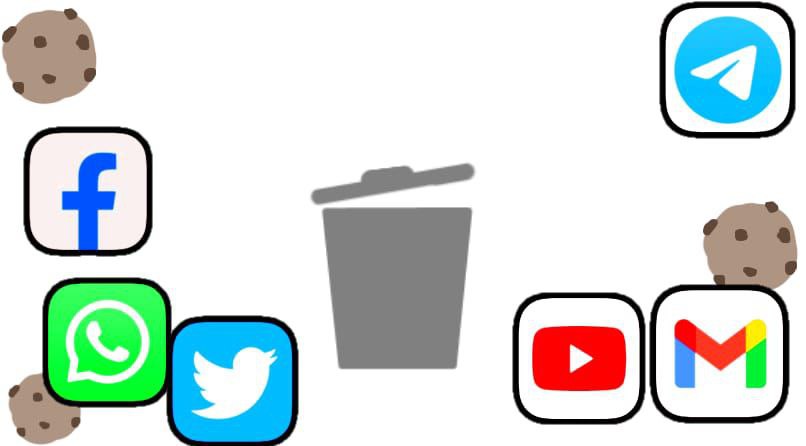
Puede ocurrir que en ocasiones tu dispositivo llegue a presentar una serie de problemas. Entonces, algunas aplicaciones empiezan a fallar. Este inconveniente y muchos más los puedes solucionar con tan solo eliminar la memoria Caché. Al hacer esta acción, no se estarán borrando las fotos, videos ni nada, lo único es información que a su vez no es necesaria. Si no sabes cómo elaborar esta acción entonces debes de seguir leyendo este artículo. Aquí te explicaremos cómo puedes deshacerte de la caché de las apps de mi celular a la vez.
¿Qué hacer para borrar la memoria caché de una aplicación en mi Android?
El caché en tu dispositivo no es algo tan necesario, pues es muy diferente a eliminar la información de la memoria interna. El objetivo de esta es recolectar datos que se guardarán en tu almacenamiento, no los vas a utilizar, siendo por completo innecesarios. Por tal razón, no afectarán en nada si los eliminas. Para hacerlo tendrás las siguientes dos opciones a partir de tu móvil:
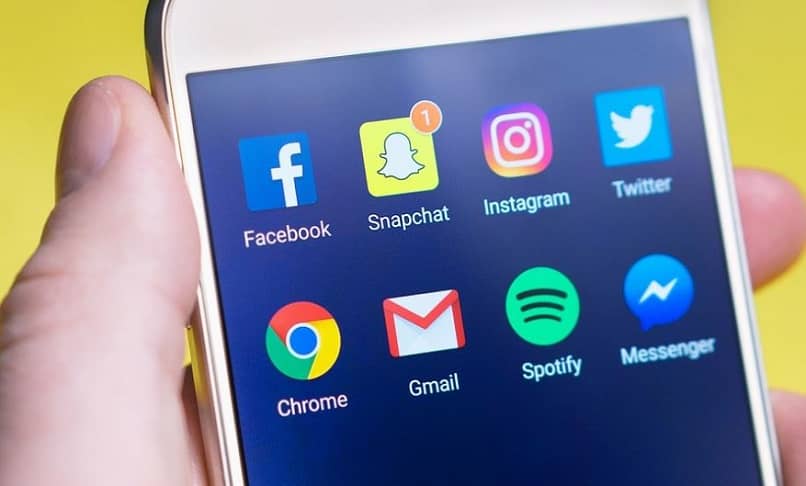
Desde los ajustes del dispositivo
En primer lugar enciende tu teléfono con versión Android y luego:
- Dirígete a los ajustes de este. Para ello tendrás dos opciones, las cuales son igual de fácil. La primera es haciendo clic en el menú de aplicación y encontrar aquí el icono que dice ajustes. La última opción es desde el panel de notificaciones, debes de ingresar en él y buscar las configuraciones.
- Luego de estar en ajustes, tienes que bajar entre las alternativas hasta encontrar la opción que dice aplicaciones. Esta última la puedes ubicar en la sección 'dispositivo'.
- Ahora debes de ingresar en la app que quieres borrar la caché. En este caso vamos a practicar con la red social de Instagram.
- Busca la aplicación de Instagram y haz clic.
- Ahora hay que esperar que te aparezcan las opciones.
- En ella selecciona la segunda, la que dice espacio de almacenamiento.
- Al presionar sobre esta, te aparecerá la alternativa de eliminar datos de primera, cuidado en oprimirla. De segunda opción podrás ver la de borrar caché, esta es la que necesitamos, haz clic sobre ella.
- Espera que culmine la eliminación. A un lado de la pestaña de borrar caché se observan los KB que el programa estaba ocupando. Ahora ha de aparecer solo 0B en uso.
- De esta manera habrás borrado la caché de tu aplicación Instagram. Repite el procedimiento con cualquier programa de tu dispositivo que desees.
De manera directa desde la app
- Ingresa en el menú de las aplicaciones en tu teléfono Android.
- Aquí vas a buscar el programa que quieres eliminar la memoria cache. Puede ser cualquiera, puesto que hasta las internas también cuentan con esta posibilidad.
- Luego de ver la App, la seleccionas de manera que te salgan una serie de opciones.
- En estas debes de hacer clic en la casilla de información del teléfono.
- Aquí te aparecerá una pantalla con algunos datos. Basta con hacer clic en la opción de 'Espacio de almacenamiento'.
- En dicha casilla podrás observar que existe el botón de borrar cache, pulsa sobre esta y espera que se genere la acción.
- Puedes hacer este procedimiento con todas las aplicaciones que creas necesario.

¿Cómo eliminar la memoria caché de mi Android?
Al igual que las aplicaciones de Google Play Store tienen memoria cache, tu dispositivo como tal también posee este tipo de almacenamiento. El cual será posible eliminarlo y así ahorrar memoria RAM, mejorar el funcionamiento de tu teléfono y otras ventajas que te traerá esta opción. Si quieres hacerlo solo tendrás que seguir estos pasos.
Con el sistema operativo Android 10
Para dispositivos móviles que cuentan con esta característica, puedes hacerlo de la siguiente manera.
- Presiona sobre las configuraciones de tu teléfono.
- En él haz clic en 'almacenamiento'.
- Luego tienes que seleccionar 'teléfono'.
- Ahora busca la casilla de datos almacenados en la caché.
- Bórralos y espera que culmine el proceso para salir.
Desde un móvil Android 9 u 8
Si tienes en tu uso un teléfono con sistema 9 u 8 puedes hacer que ya no exista la memoria cache de la siguiente manera.
- Entra en tu dispositivo.
- Ve a los ajustes de tu teléfono e ingresa en almacenamiento.
- Luego debes de buscar la opción de eliminar cache y presionar sobre ella.

¿Por qué mi celular no me permite borrar la memoria caché y qué hacer para arreglarlo?
Se dice que la función de esta es tener un registro de información. De tal manera, que cuando vuelvas a ingresar en la una aplicación no perder tiempo. Si no te aparecen estos datos puede ser porque ya lo hiciste y no hay más memoria que borrar, así que no tienes la opción. Esta suele ser la razón más común, pero si no lo has hecho con anterioridad también puede que se debe a un problema con la ejecución de la plataforma.
Las aplicaciones en ocasiones suelen tener inconvenientes, por ello si esto te pasa intenta borrarla y volver a instalarla. Con esta acción puede que se solucione todos tus inconvenientes.